Dando sequencia, agora você vai aprender a instalar o Skype em seu computador. Caso ainda não tenha o instalador, recomendo que leia nosso artigo sobre como baixar o Skype. É através do download deste 
Você também pode baixar o Skype clicando aqui.
No artigo anterior ensinamos a fazer o download do aplicativo. Agora, para instalar o Skype é necessário executar o instalador. Para isso é só seguir os passos abaixo:
Instalando o Skype
1 – Dê um duplo clique no arquivo baixado anteriormente. Ele terá o nome de “SkypeSetup”
2 – Escolha o idioma “Português Brasileiro” e clique em “Concordo – Avançar”
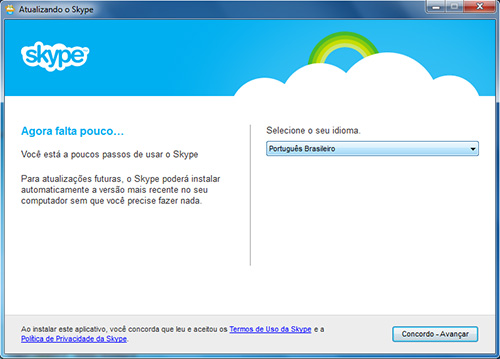
3 – Recomendo que retire a seleção de “Fazer do Bing meu mecanismo de busca” e “Tornar o MSN a minha página inicial”. Clique em “Continuar”
4 – Aguarde até instalar o Skype. O processo poderá demorar alguns minutos de acordo com sua conexão com a internet

5 – Após a instalação será exibida a janela inicial onde você deverá fazer o login no Skype.

Esses são os passos básicos para instalar o Skype no seu computador. Agora, recomendo que leia nossos artigos complementares que vão te ensinar a fazer o Skype Login e a entrar no Skype.
Caso já tenha um nome de usuário e senha do Skype basta preencher os campos “Nome Skype”, “Senha” e clicar em “Conectar”. Caso não tenha, aqui no blog nos temos um artigo que ensina como criar um Skype passo a passo.
Também é possível entrar no Skype e fazer o login utilizando seu nome de usuário e senha do Hotmail. Aqui no blog já falamos sobre como migrar os contatos do MSN Messenger para o Skype.
Após fazer o login no Skype já será possível visualizar todos os contatos online e começar a conversar através de texto ou chamar para conferência utilizando áudio e/ou vídeo.
Neste artigo você aprendeu a instalar o Skype no seu computador. Não deixe de conferir nossa sessão especial dedicada exclusivamente ao Skype. Através dela você vai aprender como utilizar este excelente aplicativo essencial nos dias de hoje.
